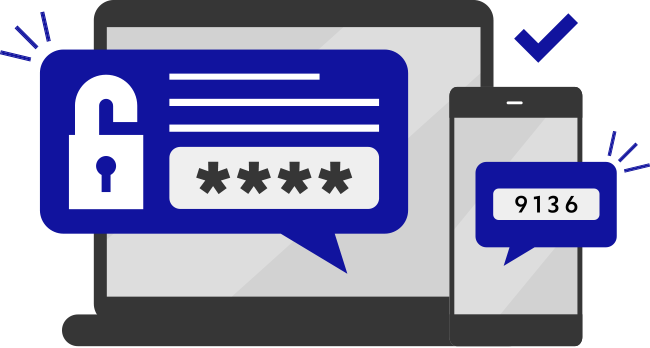Ngày nay hầu hết ai cũng cần sở hữu cho mình ít nhất 1 địa chỉ email dùng để làm phương tiện liên lạc như số điện thoại, hoặc ít nhất cũng dùng để để đăng ký tài khoản Cloud trên các thiết bị thông minh hay tài khoản ngân hàng. Và thông dụng nhất tại Việt Nam là sử dụng Gmail (sử dụng địa chỉ có @gmail.com), khi có email thì cần bảo mật tài khoản, trong bài viết này Thắng hướng dẫn mọi người biết cách tạo tài khoản gmail, bật xác minh 2 bước và tạo mật khẩu ứng dụng.
Xác minh 2 bước là gì?
Xác minh hai bước (2FA), còn được gọi là xác thực hai yếu tố, là một phương pháp bảo mật cung cấp một lớp bảo vệ bổ sung cho tài khoản trực tuyến của bạn. Thay vì chỉ sử dụng mật khẩu đơn lẻ, xác minh hai bước yêu cầu bạn cung cấp hai yếu tố xác minh riêng biệt để truy cập vào tài khoản của mình. Hai yếu tố này thường bao gồm:
- Yếu tố kiến thức: Đây là yếu tố mà bạn biết, chẳng hạn như mật khẩu. Đây có thể là mật khẩu chính thức của bạn.
- Yếu tố sở hữu: Đây là yếu tố mà bạn sở hữu hoặc có trong tay, thường là một thiết bị di động như điện thoại thông minh hoặc một mã thông báo đặc biệt. Để hoàn tất quá trình xác minh, bạn cần cung cấp thông tin từ thiết bị hoặc mã thông báo này.
Khi bạn kích hoạt xác minh hai bước cho một tài khoản trực tuyến, quá trình đăng nhập thông thường sẽ thêm một bước xác minh bổ sung. Sau khi bạn cung cấp mật khẩu, hệ thống sẽ yêu cầu bạn cung cấp yếu tố thứ hai để chứng thực danh tính của bạn. Điều này làm cho việc đánh cắp tài khoản của bạn khó khăn hơn, vì kẻ tấn công cần phải có cả mật khẩu và quyền truy cập vào thiết bị hoặc mã thông báo xác minh.
Các hình thức yếu tố sở hữu trong xác minh hai bước có thể bao gồm mã xác minh qua SMS, ứng dụng xác minh như Google Authenticator hoặc Authy, mã QR code, thiết bị bảo mật vật lí như YubiKey, và nhiều phương pháp khác.
Xác minh hai bước là một biện pháp an toàn mạnh mẽ để bảo vệ tài khoản trực tuyến khỏi các cuộc tấn công xâm nhập và đánh cắp thông tin cá nhân.Mật khẩu ứng dụng là gì?
Mật khẩu ứng dụng, còn được gọi là “app passwords“, là một khái niệm liên quan đến bảo mật thông tin đăng nhập của bạn khi sử dụng các ứng dụng và dịch vụ trực tuyến. Đặc biệt, chúng thường được sử dụng khi bạn muốn kết nối ứng dụng hoặc thiết bị không thể sử dụng mật khẩu chính thức hoặc ứng dụng của bạn với tài khoản trực tuyến của một dịch vụ cụ thể.
Ví dụ, nếu bạn sử dụng dịch vụ email như Gmail hoặc Outlook và bạn muốn cấu hình một ứng dụng email bên ngoài để truy cập vào tài khoản email của mình, thì thay vì sử dụng mật khẩu chính thức của bạn, bạn có thể tạo một mật khẩu ứng dụng. Mật khẩu ứng dụng này là một mã dự phòng được tạo ra bởi dịch vụ trực tuyến và được sử dụng bởi ứng dụng hoặc thiết bị của bạn để truy cập tài khoản mà không cần sử dụng mật khẩu chính thức.
Lợi ích của việc sử dụng mật khẩu ứng dụng là nâng cao bảo mật bằng cách ngăn chặn các ứng dụng và thiết bị không mong muốn hoặc không đáng tin cậy truy cập vào tài khoản của bạn bằng mật khẩu chính thức.Hướng dẫn tạo tài khoản Gmail
Bước 1: Chuẩn bị
- Bạn cần đặt tên cho địa chỉ email của mình
- Thông thường bạn cần có 1 SIM để nhận OTP xác minh, nếu không có SIM bạn có thể thuê SIM OTP chỉ với 900đ.
Bước 2: Đăng ký tài khoản
Bạn tải ứng dụng Gmail về điện thoại, sau đó mở ứng dụng lên rồi tiến hành đăng ký theo các bước trên màn hình ứng dụng.
Bạn xem video dưới đây để biết cách tạo Gmail trên máy tính:
Hướng dẫn bật Xác minh 2 bước và tạo Mật khẩu ứng dụng cho Gmail
Bước 1: Chuẩn bị
Bạn cần cài đặt ứng dụng Google Authenticator vào thiết bị di động của bạn.
Bước 2: Bật xác minh 2 bước
Truy cập vào Quản lý tài khoản => Bảo mật => Xác minh 2 bước
Sau đó click nút BẬT rồi làm theo các bước màn hình và hoàn tất.
Bước 3: Tạo mật khẩu ứng dụng
Truy cập vào Quản lý tài khoản => Bảo mật => Xác minh 2 bước
Sau khi bật xác minh 2 bước mới làm được phần này.
Kéo màn hình xuống cuối giao diện website sẽ thấy mục Mật khẩu ứng dụng
Click vào mũi tên bên phải để tạo mật khẩu ứng dụng.
Mình đã quay lại video hướng dẫn Bật xác minh 2 bước và tạo Mật khẩu ứng dụng, bạn xem thêm chi tiết nhé:
Cám ơn bạn đã đọc, hãy để lại câu hỏi dưới phần bình luận cho mình nhé.